Microsoft Word(ワード)で、図表番号を挿入しようとすると、以下のようなエラーが出ることがある。
![エラー![ホーム]タブを使用して、ここに表示する文字列に0を適用してください。-1](https://www.out48.com/wp-content/uploads/2020/03/200321_001.jpg)

資料作る時間ないときに限って、こんなんで躓くと、もう図表番号使わずぬ直書きしちゃう!…なんてことが、蔓延っている世の中だと思うので、30秒で解決できる解決方法をメモ。
Word図表番号エラーの直し方
上記のような図表番号エラーは、上記エラーメッセージに書いてある通り、「ホーム」タブにある設定で解決できる。
-
文書内の見出しにカーソルを合わせて、「段落」欄にある「アウトライン」アイコンの下矢印をクリックする
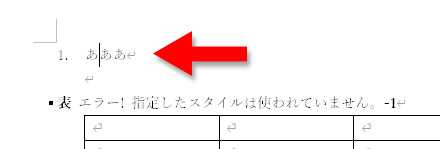
-
「リストライブラリ」から「1. 見出し 1-」ってなってるやつを選ぶ
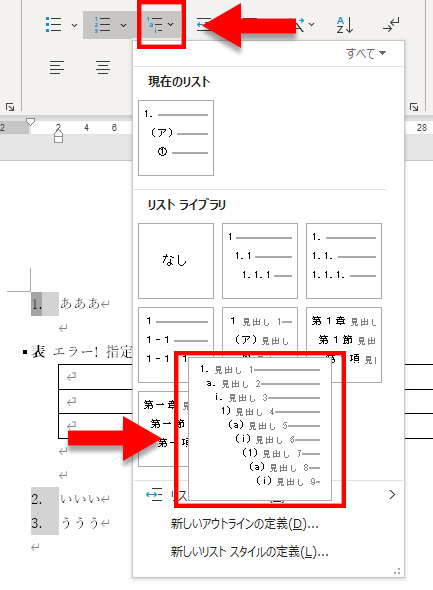
-
これでアウトライン設定が出来たので、エラーとなってる箇所を右クリックして「フィールドの更新」をクリックする
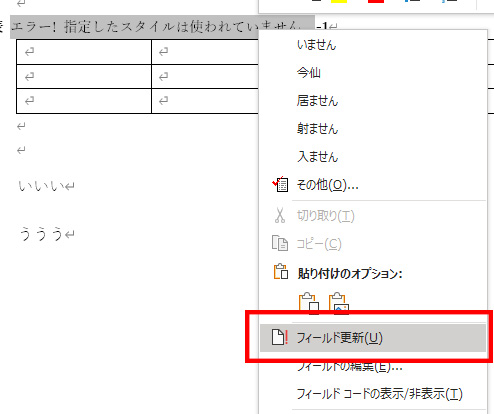
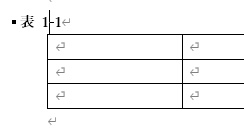
これで図表番号が表示されるようになる。
そもそも正しい図表番号の挿入手順
上記手順でエラーが解消されない場合は、そもそも図表番号の正しい入力手順を試してみよう。
-
文書内の見出しにカーソルを合わせて、「段落」欄にある「アウトライン」アイコンの下矢印をクリックする
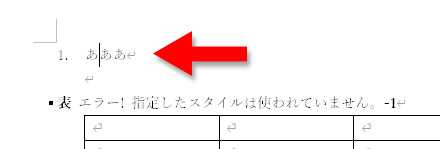
-
「リストライブラリ」から「1. 見出し 1-」ってなってるやつを選ぶ
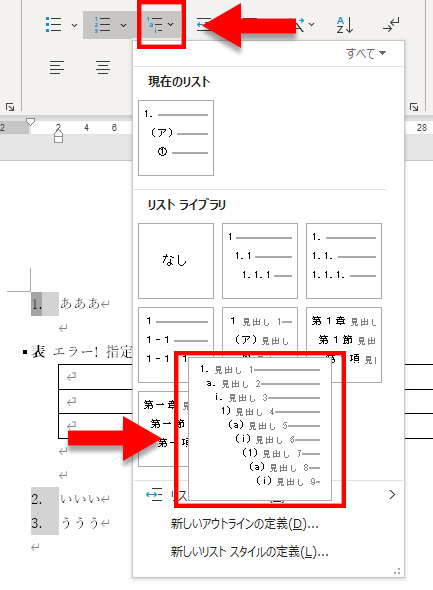
-
次に表を選択して、左上に出てくる十字を右クリックし、「図表番号の挿入」をクリック
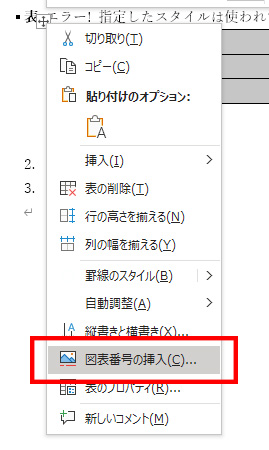
-
「図表番号」ダイアログにて、表示フォーマット等を指定する
(例では、表番号の追加なので、「ラベル」に「表」を選択し、位置は表デフォルトの「選択した項目の上」、「ラベルを図表番号から除外する」のチェックを外し、「表」という文字を表示している)
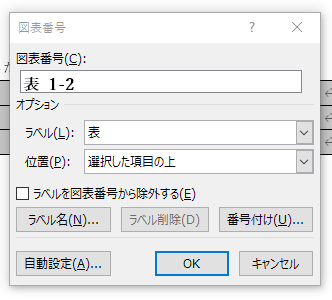
-
「番号付け」ボタンをクリックして「図表番号の書式」ダイアログを表示して、「章番号を含める」にチェックが入っていることを確認する

-
「OK」をクリックしていって確定すると図表番号が挿入される
まとめ
Word(ワード)ってややこしいですね。